教你在Word2007保护自己的文档使用隐私
2017-04-07 15:42:25
来源:
互联网
每次我们使用文档保存后,word会自动记录下来,在点击office按钮的时候,这些文档会在【最近使用的文档】中展现出来。但很多时候,出于隐私保护的需求,我们不想让同样使用这个word的人看到,就需要清除word这些记录。
以下图中两则文档记录为例,我们看到这则文档中有两篇最近使用的文档记录。

1.单击【office】按钮,在弹出的下拉菜单中单击底部的【word选项】。
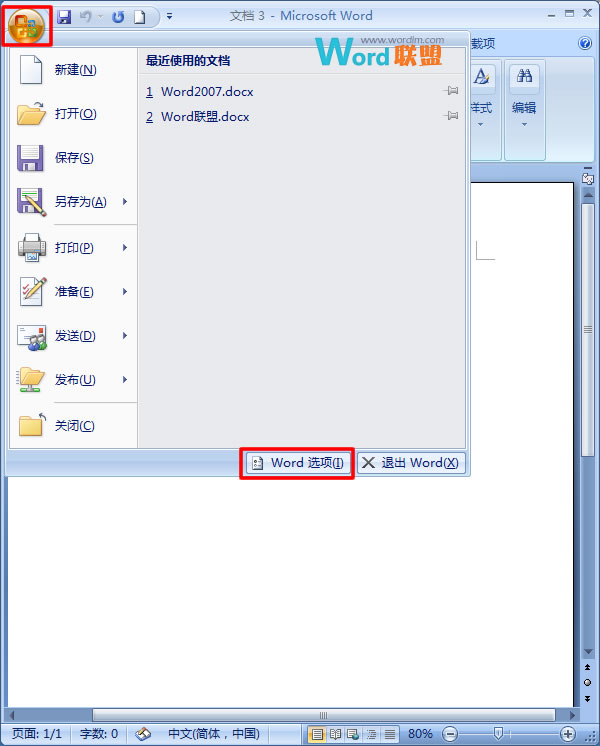
2.在弹出的对话框中,选择【高级】设置,在右侧命令栏中找到【显示】一栏下方的【显示此数目的“最近使用的文档”】,将数目改为【0】,完毕后【确定】。
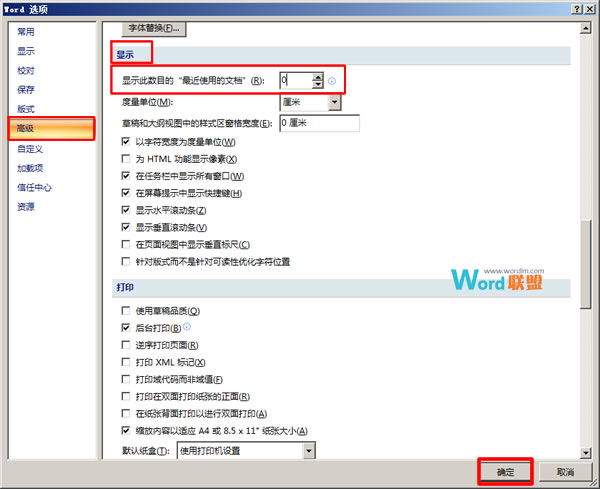
3.我们再打开office最近使用的文档记录查看,记录已经被抹消了。
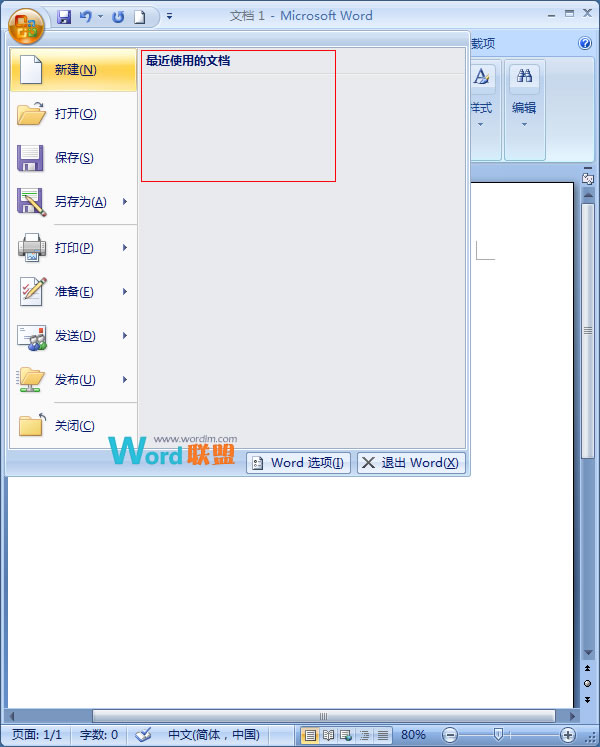
也可以选择部分删除最近记录。仍然以下面文档中的【最近使用的文档】记录为例

1.依然是单击【office】按钮,进入【word选项】对话框,在【高级】—【显示】一栏,将【显示此数目的“最近使用的文档”】的数目设为【1】。

2.设置完毕后【Word2007】这篇文档记录被抹去,只剩下一篇文档记录【Word联盟】。
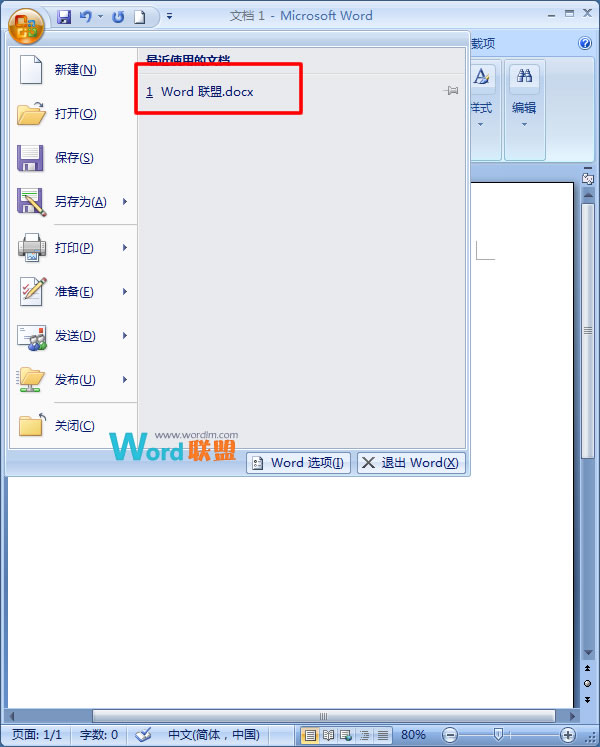
注意事项:1.上面的例子里我们发现,编号在后的文档是先被去除的,也就是说word总是先去除时间相对久远的文档记录,保留最新的文档记录。2.如此操作后想要恢复最近文档记录只需将记录值调回即可,但是能恢复的前提是你设置的【显示此数目的“最近使用的文档”】值不大于0。否则无法恢复。


